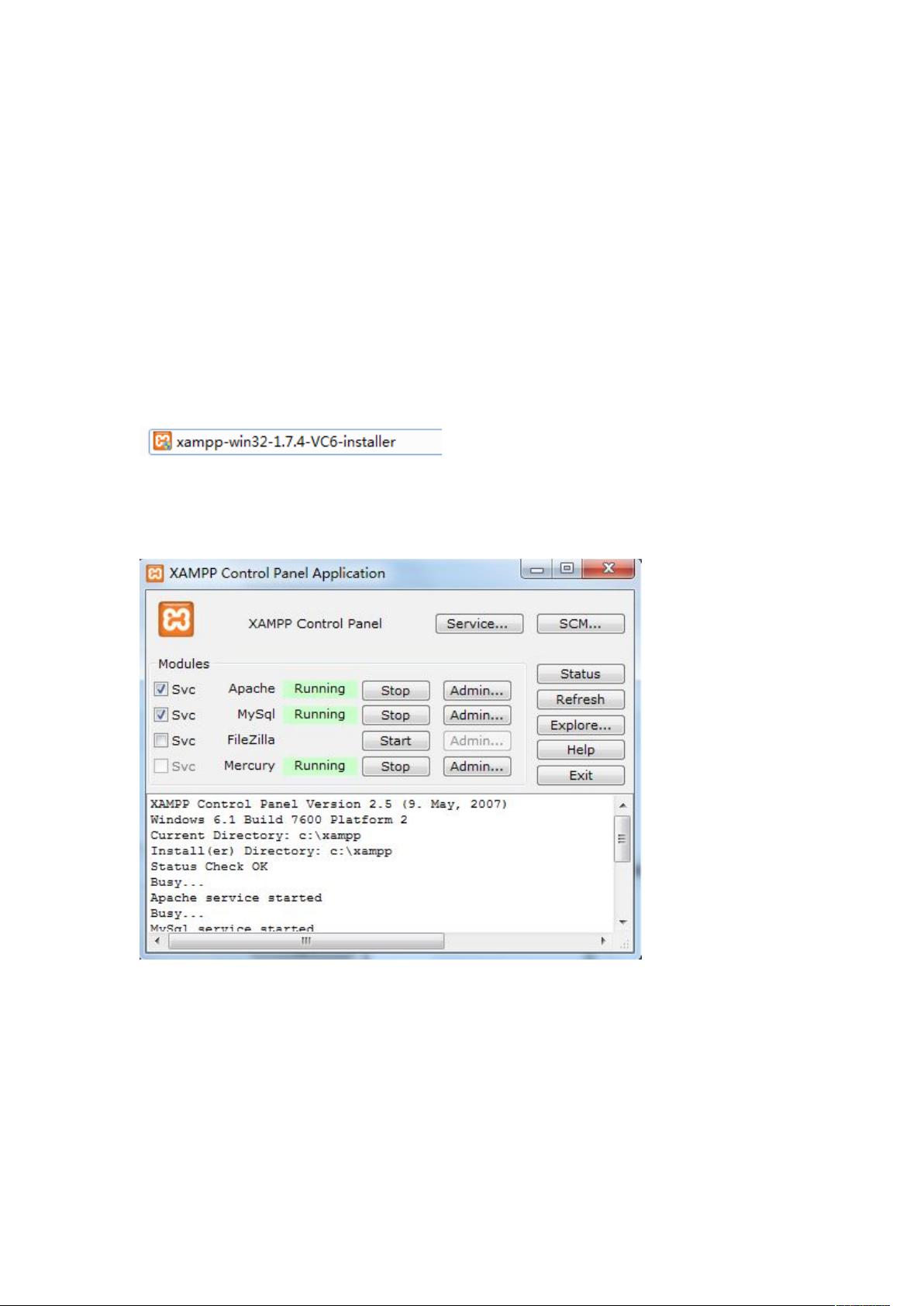BugFree3.0安装配置指南:从环境到数据库
需积分: 33 67 浏览量
更新于2024-09-20
收藏 880KB DOCX 举报
"BugFree3.0的安装与配置教程,包括环境配置、软件准备、XAMPP的安装与检测、MySQL安全设置以及PHPmyadmin的使用。"
在进行BugFree3.0的安装和配置之前,我们需要先确保有一个合适的运行环境。在这个教程中,我们选择了在Windows 7/XP 32位系统上使用XAMPP作为基础环境,因为XAMPP是一个便捷的Apache、MySQL、PHP集成包,适用于多种操作系统,包括Windows、Solaris、MacOSX和Linux。首先,我们需要从官方网站或可信源(如www.duote.com)下载XAMPP的对应版本,这里使用的是xampp-win32-1.7.4。
安装XAMPP时,推荐以管理员权限进行,以便在安装过程中可以设置服务以实现开机自启。在安装过程中,如果遇到Apache无法启动的问题,可能是因为80端口被其他程序占用,解决方法通常是关闭占用该端口的进程,或者通过修改Apache配置文件中的端口号来避免冲突。默认情况下,XAMPP会被安装在"C:\xampp"目录下。
为了检测XAMPP是否安装成功,可以在浏览器中输入"http://localhost",如果显示出XAMPP的欢迎页面并能成功切换到中文界面,就表明安装无误。接下来,访问"http://localhost/security/index.php"和"http://localhost/security/xamppsecurity.php",对MySQL数据库和XAMPP目录进行安全配置。在MySQL安全控制台中,应为root用户设置强密码,并在XAMPP目录保护中设定用户名和密码,以防止未授权访问。
配置完成后,我们可以利用PHPmyadmin管理MySQL数据库。通过在浏览器中输入"http://localhost/phpmyadmin",使用之前设置的root用户名和密码登录。若在后续使用PHPmyadmin时遇到无法连接的情况,可能需要编辑config.inc.php文件,通常是调整配置以适应当前环境。
接下来,我们将进入BugFree3.0的安装环节。在XAMPP环境下,BugFree需要Apache和MySQL的支持。首先,下载BugFree3.0的安装包,然后将它解压到XAMPP的htdocs目录下,例如"C:\xampp\htdocs"。接着,我们需要创建一个用于BugFree的数据库,并导入BugFree提供的数据库结构文件,这通常可以通过PHPmyadmin完成。导入完成后,根据BugFree的安装指南,配置相关的数据库连接参数,比如数据库名、用户名、密码等,这些信息通常需要在BugFree的配置文件(如config.inc.php)中进行设置。
最后,通过浏览器访问"http://localhost/bugfree"(假设BugFree安装在根目录下),按照网页上的提示进行安装步骤,如填写系统管理员信息、确认配置等。安装完毕后,用户就可以开始使用BugFree进行缺陷跟踪和项目管理了。
这个过程虽然看似复杂,但只要遵循正确的步骤并注意每个环节的细节,BugFree3.0的安装和配置就能顺利完成,为团队的软件测试和质量管理提供有力工具。在日常使用中,也应定期更新和维护相关组件,确保系统的安全性和稳定性。
点击了解资源详情
2012-07-12 上传
2019-11-05 上传
点击了解资源详情
点击了解资源详情
yydy211314
- 粉丝: 1
- 资源: 1
最新资源
- Angular实现MarcHayek简历展示应用教程
- Crossbow Spot最新更新 - 获取Chrome扩展新闻
- 量子管道网络优化与Python实现
- Debian系统中APT缓存维护工具的使用方法与实践
- Python模块AccessControl的Windows64位安装文件介绍
- 掌握最新*** Fisher资讯,使用Google Chrome扩展
- Ember应用程序开发流程与环境配置指南
- EZPCOpenSDK_v5.1.2_build***版本更新详情
- Postcode-Finder:利用JavaScript和Google Geocode API实现
- AWS商业交易监控器:航线行为分析与营销策略制定
- AccessControl-4.0b6压缩包详细使用教程
- Python编程实践与技巧汇总
- 使用Sikuli和Python打造颜色求解器项目
- .Net基础视频教程:掌握GDI绘图技术
- 深入理解数据结构与JavaScript实践项目
- 双子座在线裁判系统:提高编程竞赛效率